콘텐츠
방문자 통계 플러그인 WP Statistics
블로그를 운용하면 누가 방문 했는지 알고 싶고 그에 따른 전략을 세워 블로그를 운영 하고 싶죠. 근데 애석하게도 설치형 워드프레스엔 기본기능으로 통계 기능을 제공하진 않아요. 이와 관련 해선 이전에 정리해 본 적이 있습니다.
관련 글
워드프레스(WordPress) 방문자 수 확인하기
해당 포스팅에서 언급 했던 플러그인 중 WP Statistics에 대해 저는 이 플러그인을 삭제하기로 결정 했고 이야기를 해볼까 합니다.
플러그인의 기능
플러그인은 다양한 통계 기능을 수치와 차트를 통해 제공합니다. 그리고 플러그인 순위1위로 언급되는 만큼 보안에도 철저하게 신경을 써 개인정보의 유출을 막으면서도 각종 내 사이트의 통계를 볼 수 있다는 점은 큰 장점 입니다.
이렇게 플러그인을 통해 볼 수 있는 정보는 방문자, 글 조회수, 접속한 검색엔진 등의 트래픽 정보들을 분류해서 볼 수 있습니다.
그리고 현재 내 사이트에 접속한 Online User 도 실시간으로 볼 수 있더군요. 생각보다 재밌는 기능들이 많았습니다.
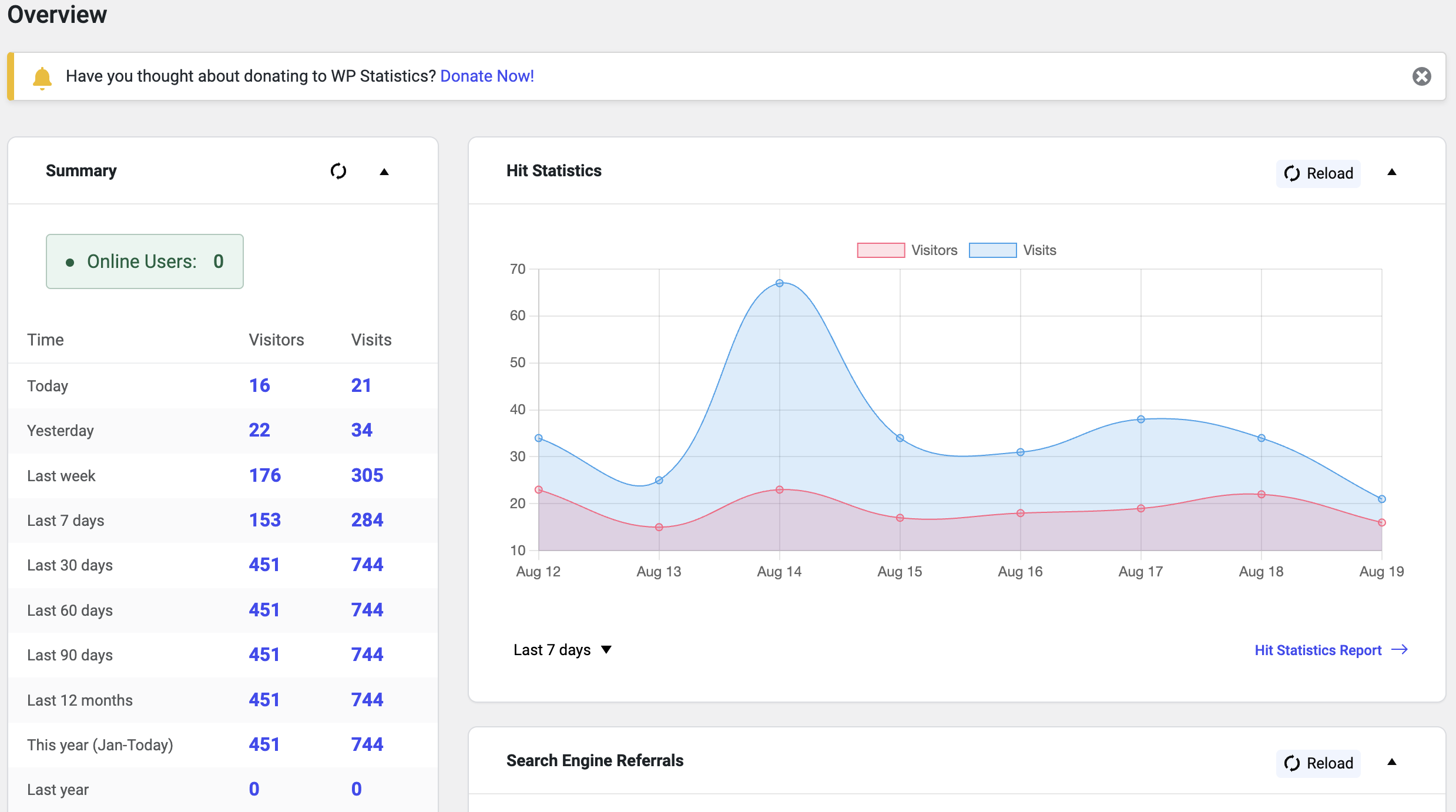
글 우측 조회수(Hits) 표시
WP Statistics 를 사용하면 워드프레스 조회수를 모든 글 보기에서 바로 볼 수 있습니다. 첨부한 이미지의 맨 오른쪽 Hits 가 바로 조회 수 입니다.
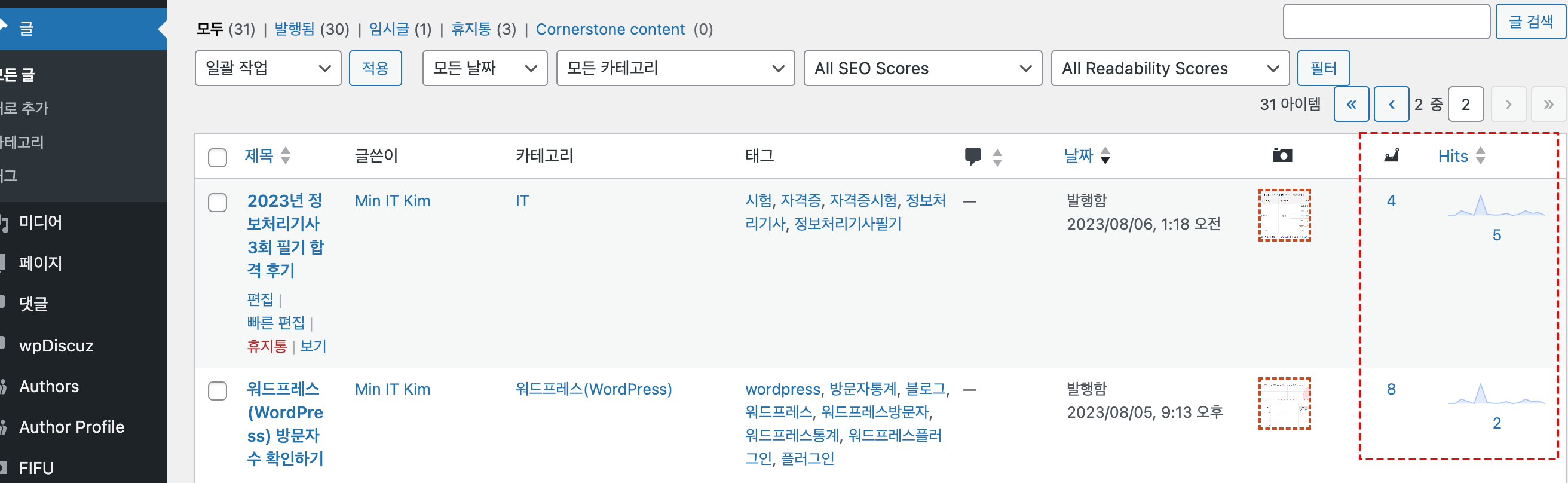
근데 해당 조회수를 클릭해서 여러 정보를 보려고 하니 Unlock Data Plus 라는 구독제 서비스를 사용해야 정보를 제공해 준다고 합니다. 😡 티스토리와 같은 블로그에선 무료로 제공하는 기능인데 많이 아쉽네요.
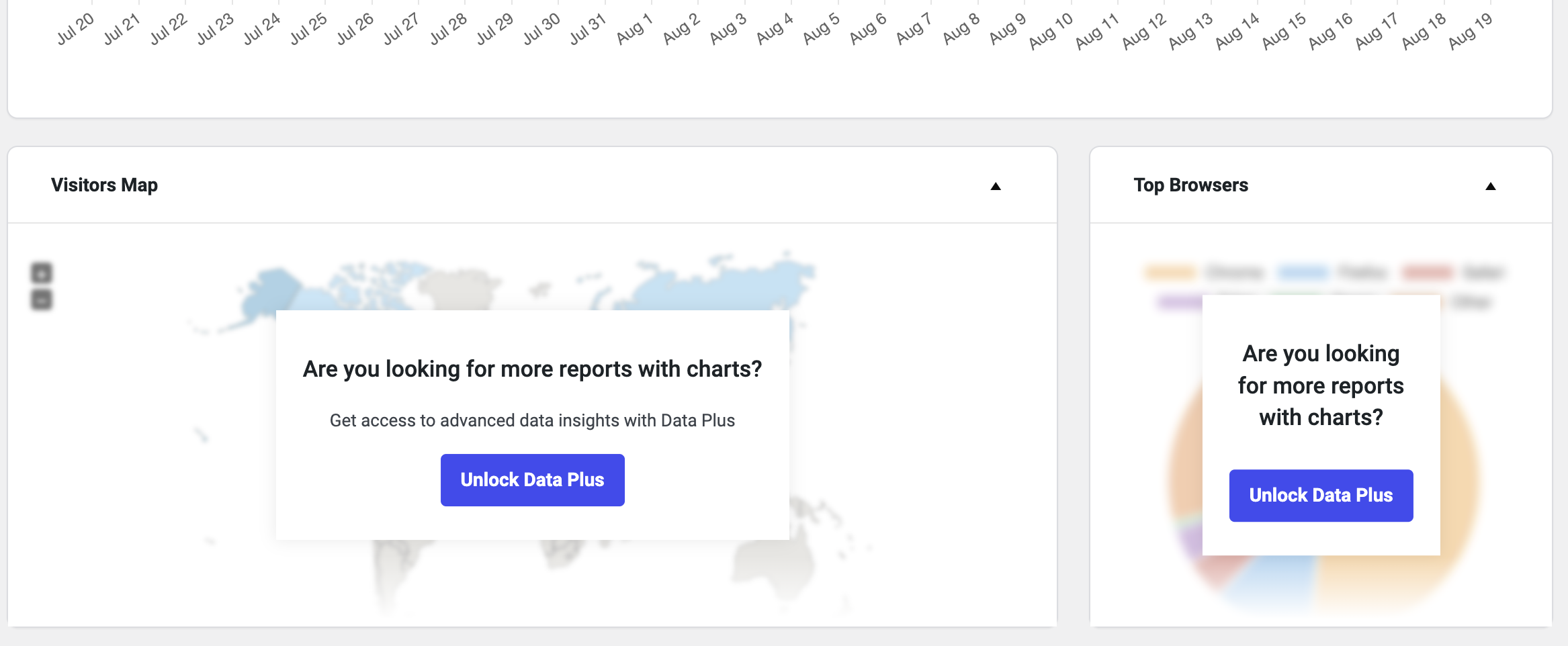
방문자(Visitors) 분석
그래도 방문자 분석 만큼은 유료 구독 서비스가 없어도 어느정도 보이네요. 브라우저, 나라, 플랫폼 등이 말이죠.
근데 사실 아직 저의 경우 이 방문자 분석을 활용할 방안은 딱히 없었습니다.
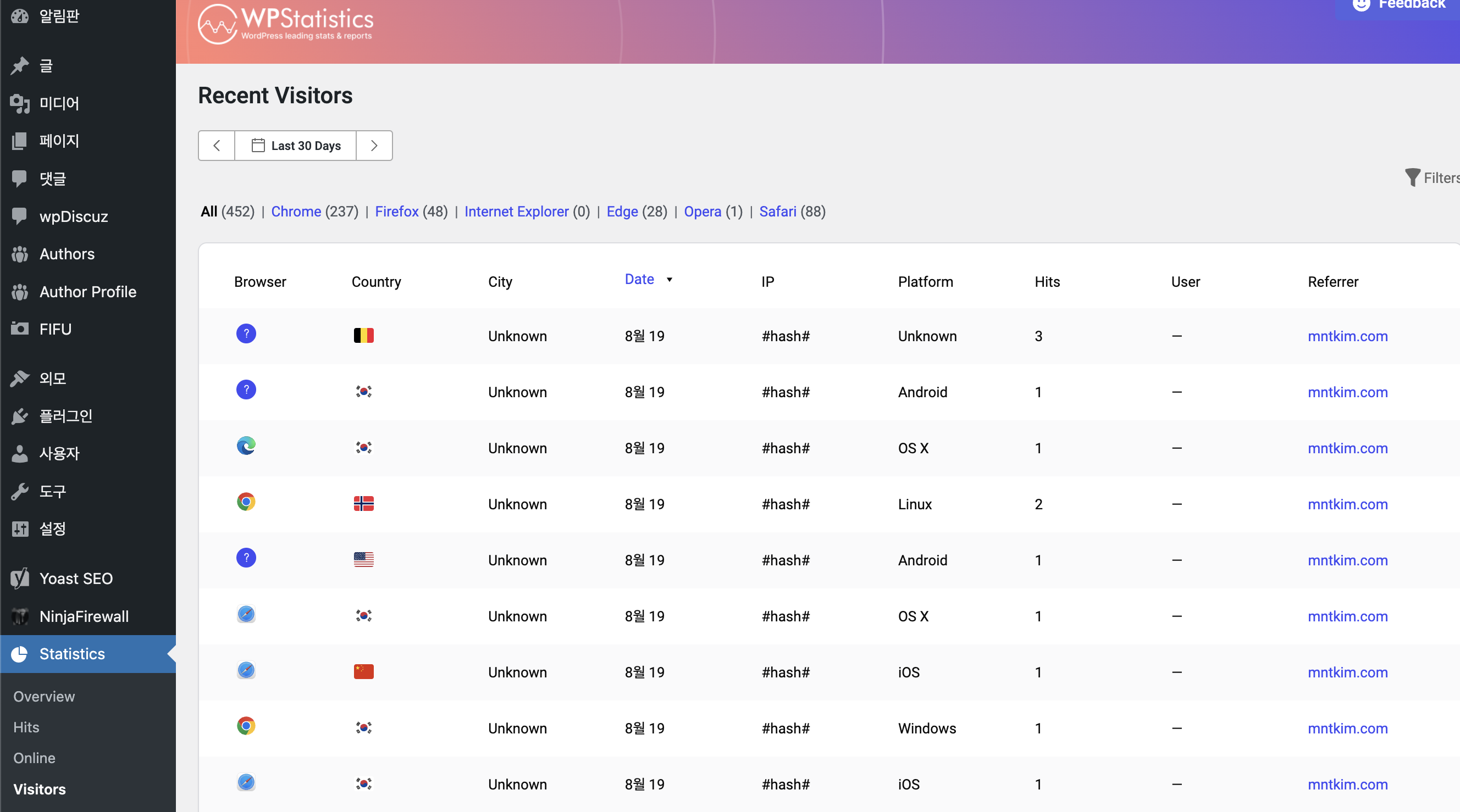
글 별 일일 방문자 수 확인 가능
WP Statisitcs를 사용하면 일일 방문자 수를 확인 가능 합니다. Post Types 메뉴를 통해 말이죠.
해당 메뉴는 게시글 조회 순위를 나타냅니다. 위에 기간을 변경하여 Today 로 하여 금일 방문자 수만 따로 볼 수 있죠.
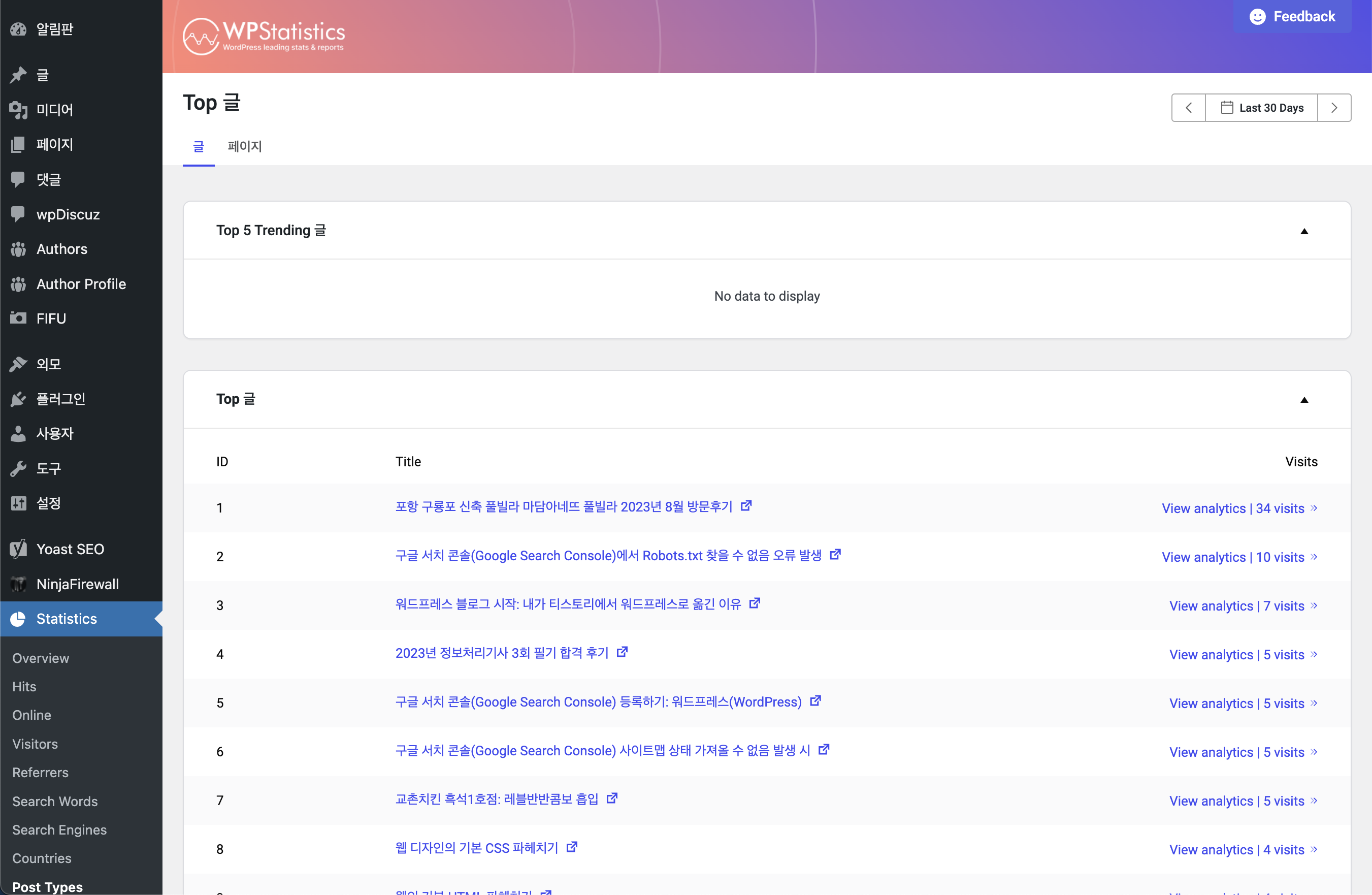
어느정도 사용해 왔지만 결국 지우기로 결정
결과적으로 해당 플러그인은 지우기로 했습니다.
왜냐면 게시글 별 분석이나 이런 기능을 사용 하기 위해선 과금을 해야 하는 것도 아쉬웠고 사실 내 블로그의 방문 기록은 네이버 서치어드바이저, 구글서치콘솔 에서도 충분히 감안할 수 있기 때문 입니다.
그리고 뭔가 티스토리 처럼 깔끔하게 한눈에 들어오지도 않구요.
추가적으로 통계 플러그인은 블로그를 무겁게 만든다고 합니다. 그래서 그닥 활용도가 없는 현재 상태에선 이 플러그인을 삭제 할 이유가 없어 보여서 삭제 하기로 결정 했습니다.
이상, 실제 플러그인을 사용해보고 삭제하기 까지 정리 해 보았습니다. 궁금하신 점 있으시면 댓글 달아주세요~
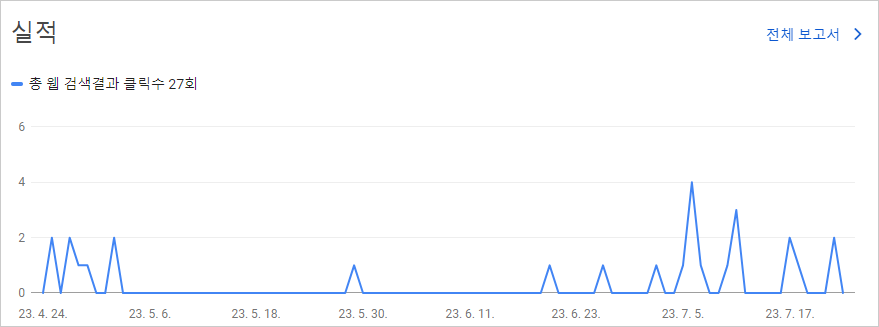
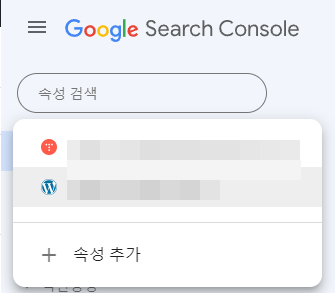
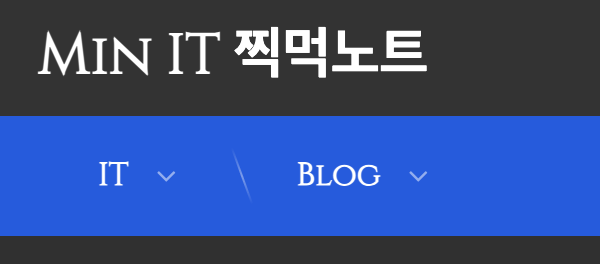
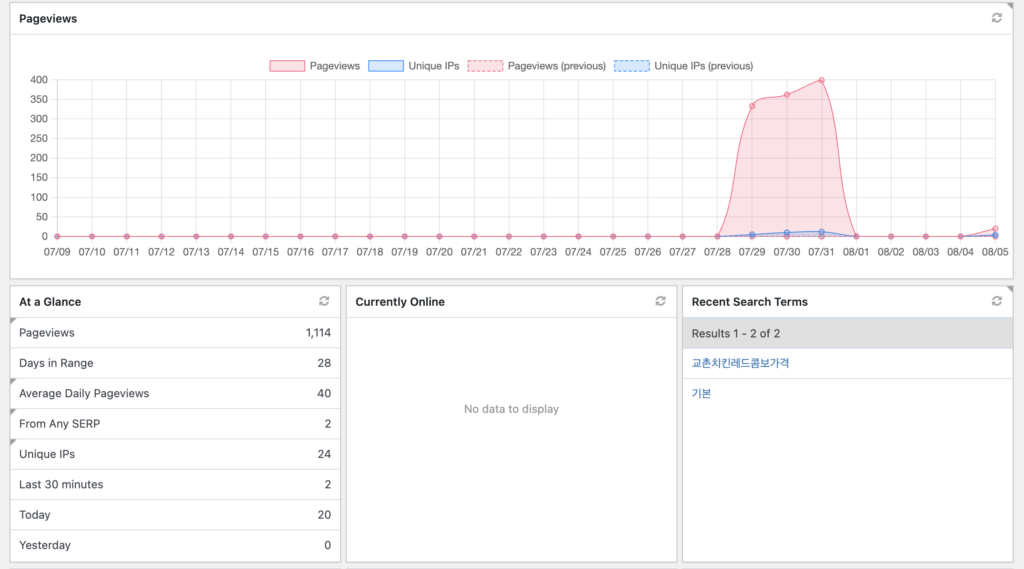
다른 것 보다 방문자 통계 수치가 안 맞는 것 같네요
사이트 개설하기 이전의 데이터가 나오는 것 보니 확실해진…
안녕하세요~ 저도 통계가 정확이 어떻게 나오는지도 모르겠고 해서 이후에 Google Analytics 만 사용하고 있습니다 ㅎㅎ